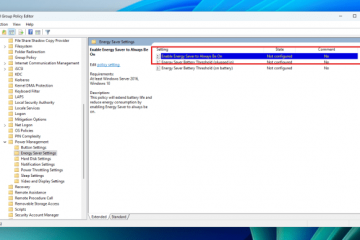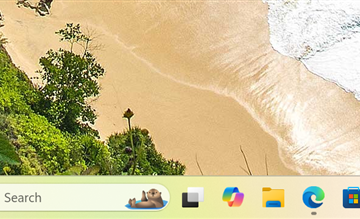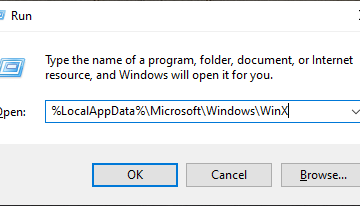Comment éjecter un disque dur externe ou une clé USB de Windows UP
Avez-vous branché un disque dur externe sur votre ordinateur Windows 11 ou Windows 10 et souhaitez-vous le retirer en toute sécurité afin que les données qu’il contient ne soient pas corrompues ? Vous travaillez avec des clés USB et avez besoin de les éjecter en toute sécurité ? Dans ce cas, vous êtes au bon endroit. Dans ce guide, je vais vous montrer différentes manières d’éjecter en toute sécurité des périphériques de stockage externes de Windows :
Comment éjecter un disque dur portable, un SSD ou une clé USB en toute sécurité
L’éjection d’un disque dur portable, d’un SSD ou d’une clé USB en toute sécurité est essentielle si vous souhaitez éviter la perte ou l’endommagement de données. Voici deux méthodes qui fonctionnent à la fois pour les disques durs externes, les disques SSD et les clés USB :
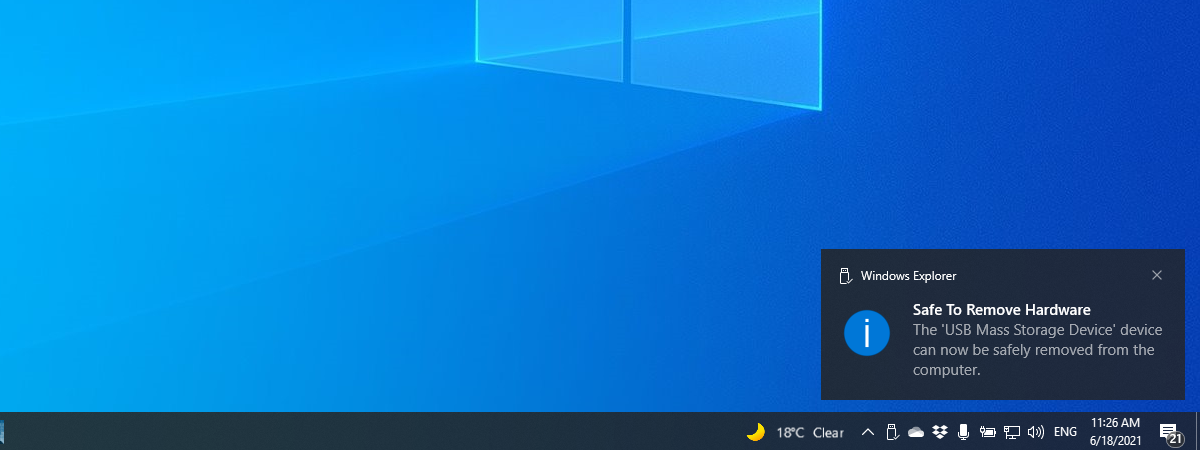
1. Comment éjecter un disque externe avec l’icône”Retirer le périphérique en toute sécurité et éjecter le média”
La méthode la plus populaire est également l’une des plus simples et des plus rapides. L’essentiel est de trouver l’icône Retirer le périphérique en toute sécurité et éjecter le média dans la barre d’état système. Par défaut, dans Windows 11 et Windows 10, cette icône est masquée et non affichée à côté de l’horloge et de l’icône de réseau, sur le côté droit de la barre des tâches. Cependant, vous pouvez cliquer sur la flèche pointant vers le haut pour afficher icônes masquées, puis recherchez l’icône qui ressemble à une clé USB, mise en évidence ci-dessous.

Trouver l’icône Retirer le périphérique en toute sécurité et éjecter le média
Vous pouvez déplacer l’icône Retirer le périphérique en toute sécurité et éjecter le média pour la rendre visible dans la barre d’état système, en le faisant glisser et en le déposant avec la souris.
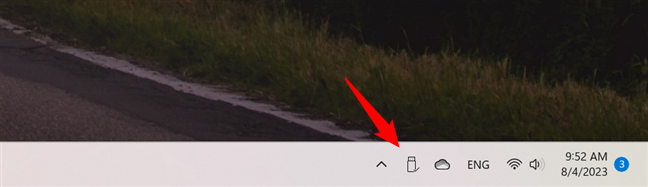
Cliquez sur Retirer le périphérique en toute sécurité et éjecter le support
Après avoir trouvé l’icône USB, cliquez dessus pour voir une liste de tous les périphériques de stockage amovibles connectés à votre ordinateur Windows 10. La liste comprend les clés USB, les disques durs externes et d’autres types de périphériques USB. Dans la liste des périphériques amovibles, cliquez sur celui que vous souhaitez supprimer. Si vous ne pouvez pas les distinguer, regardez leur lettre de lecteur.
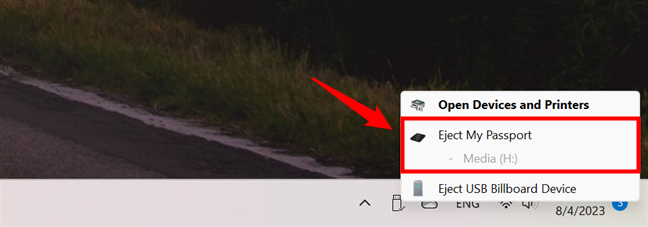
Choisissez le lecteur que vous souhaitez éjecter
Ensuite, une notification devrait s’afficher dans le coin inférieur droit, vous indiquant qu’il est possible de retirer le matériel en toute sécurité. Maintenant, vous pouvez débrancher le périphérique de stockage que vous ne souhaitez plus utiliser sur votre ordinateur.
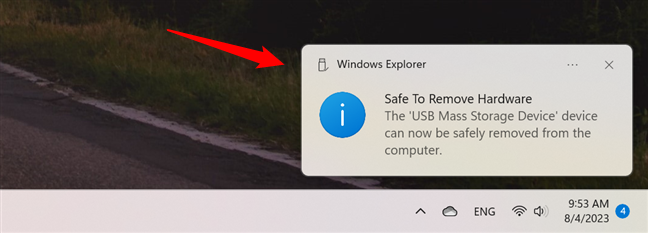
Vous pouvez retirer le matériel en toute sécurité
Si le périphérique de stockage que vous souhaitez débrancher est activement utilisé par Windows ou une application que vous exécutez , on vous dit que”Ce périphérique est actuellement utilisé”. Ce n’est pas une bonne idée de débrancher le périphérique de stockage car les données qu’il contient pourraient être corrompues.
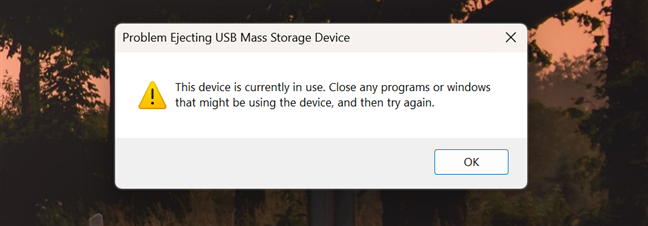
Cet appareil est actuellement utilisé
Si ce message d’erreur s’affiche, fermez toutes les applications ouvertes et réessayez. Si vous recevez toujours la même erreur, éteignez votre ordinateur Windows 11 ou Windows 10 et débranchez le périphérique de stockage. Ensuite, redémarrez votre ordinateur et utilisez-le normalement.
CONSEIL : Saviez-vous que vous pouvez arrêter de vous soucier de corrompre les données de vos disques portables lorsque vous les débranchez ? La vérité est que vous pouvez éjecter une clé USB de votre ordinateur portable ou de bureau sans avoir à utiliser l’outil Retirer le périphérique en toute sécurité et éjecter le support. Cependant, cela nécessite quelques réglages préalables. Vous pouvez en savoir plus dans ce guide: Vous n’êtes pas obligé de retirer en toute sécurité les clés USB de Windows.
2. Comment supprimer en toute sécurité des périphériques de stockage externes des paramètres de Windows 10
Une autre méthode moins connue que les autres partagées jusqu’à présent consiste à utiliser l’application Paramètres. Ouvrez Paramètres (appuyez sur Windows + I) et cliquez ou appuyez sur Appareils.
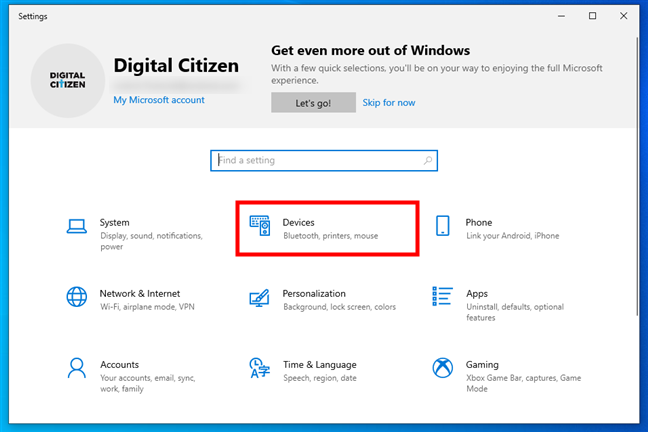
Dans les paramètres de Windows 10, accédez à Appareils
Ensuite, dans la barre latérale gauche, assurez-vous que Bluetooth et autres appareils sont sélectionnés.
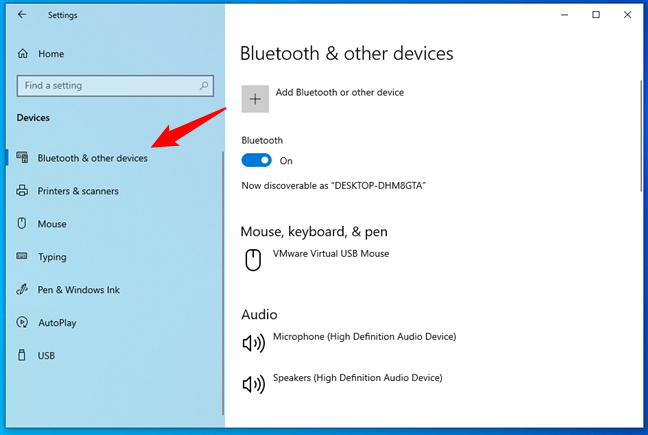
Aller à Bluetooth et autre appareils
Le volet de droite de l’application Paramètres affiche désormais une longue liste d’appareils. Faites défiler jusqu’à la section Autres appareils, où vous verrez tous les appareils externes connectés à votre PC Windows 10. Recherchez le disque dur externe ou la clé USB que vous souhaitez supprimer, cliquez ou appuyez sur son nom, puis appuyez sur le bouton Supprimer l’appareil.
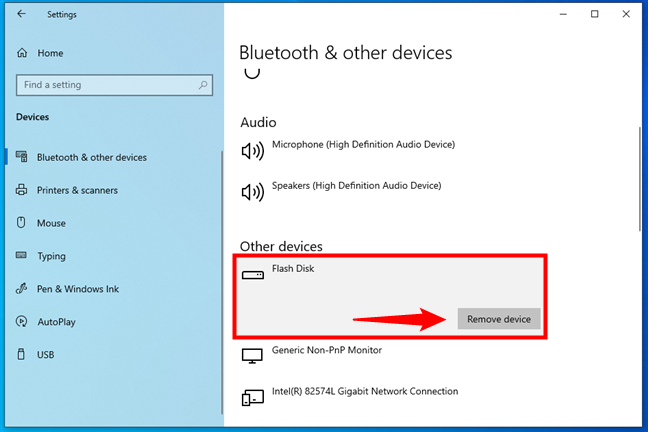
Sélectionnez la clé USB et cliquez sur le bouton Supprimer l’appareil
Vous devrez confirmer l’action en cliquant ou en appuyant sur le bouton Oui dans la boîte de dialogue qui s’affiche.
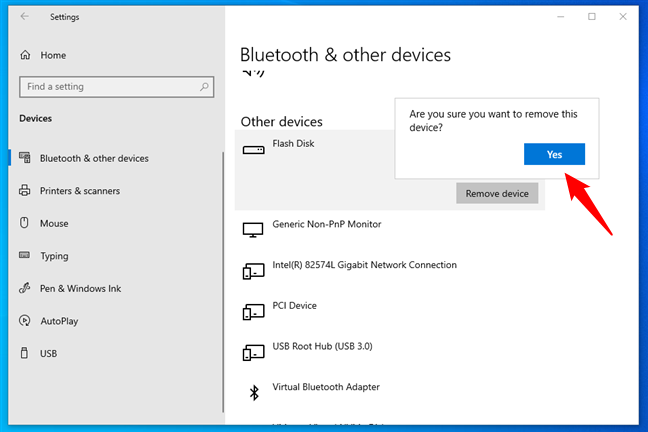
Confirmez le retrait de l’appareil
Le périphérique de stockage externe a été éjecté et vous pouvez le débrancher en toute sécurité de votre ordinateur Windows 10.
3. Comment supprimer en toute sécurité des périphériques de stockage externes des paramètres de Windows 11
Si vous utilisez Windows 11, vous pouvez également supprimer un lecteur portable de ses paramètres. Commencez par lancer Paramètres (Windows + I) et sélectionnez Bluetooth et appareils dans la barre latérale gauche. Ensuite, cliquez ou appuyez sur l’entrée Appareils à droite.
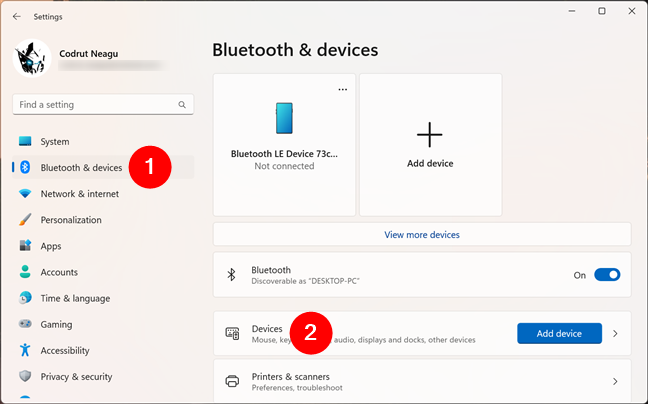
Dans les paramètres de Windows 11, accédez à Bluetooth et appareils > Appareils
Sur le côté droit de l’application Paramètres, vous voyez la liste des appareils connectés à votre Windows 11 pièces. Faites défiler vers le bas jusqu’à la zone Autres appareils pour obtenir un aperçu de vos appareils externes. Localisez le disque dur USB portable, le disque SSD ou la clé USB que vous souhaitez éjecter. Une fois que vous l’avez trouvé, cliquez ou appuyez sur le bouton Plus d’options (trois points) à côté de lui, et dans le menu qui s’affiche, sélectionnez la seule option disponible : Supprimer l’appareil. Aucune autre confirmation n’est requise : le lecteur est immédiatement éjecté.
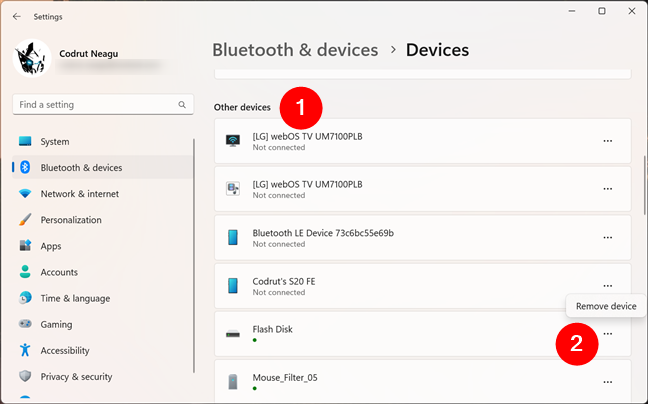
Sélectionnez le lecteur que vous souhaitez éjecter dans Autres appareils
Le lecteur portable ou la clé USB que vous avez sélectionné est maintenant déconnecté de votre PC Windows 11, donc vous pouvez le débrancher en toute sécurité de votre ordinateur Windows.
Comment éjecter une clé USB en toute sécurité
Jusqu’à présent, nous avons vu deux façons de retirer un disque dur USB, un SSD ou clé USB en toute sécurité à partir d’un ordinateur Windows. Ces deux méthodes fonctionnent pour tous les appareils mentionnés. Cependant, pour les clés USB, vous pouvez utiliser deux autres méthodes. Je les couvrirai ensuite, mais rappelez-vous qu’ils ne fonctionnent que pour les clés USB (pas pour les disques durs ou les SSD) :
1. Comment éjecter une clé USB de l’Explorateur de fichiers
Une méthode simple pour retirer une clé USB est proposée par l’Explorateur de fichiers. Ouvrez-le, sélectionnez Ce PC dans la barre latérale gauche et dirigez-vous vers la section Périphériques et lecteurs. Ici, vous pouvez voir toutes les partitions et tous les disques de votre PC, y compris les disques externes. Faites un clic droit ou appuyez et maintenez sur le lecteur que vous souhaitez supprimer, et dans le menu qui s’ouvre, choisissez Éjecter.

Cliquez avec le bouton droit et choisissez Éjecter
Si tout se passe bien, vous voyez une notification indiquant que c’est Retirer le matériel en toute sécurité. Débranchez l’appareil que vous ne souhaitez plus utiliser sur votre PC Windows 11 ou Windows 10, et vous avez terminé.
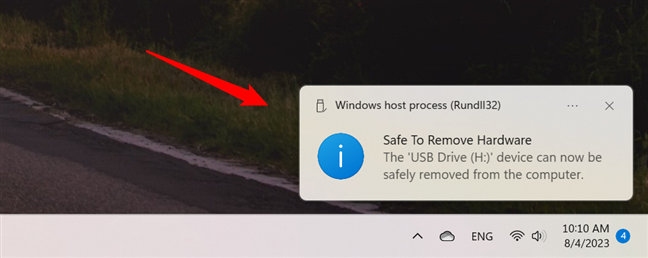
Vous pouvez maintenant retirer le matériel en toute sécurité
2. Comment éjecter des clés USB à partir de la gestion des disques
Cette méthode s’applique également aux clés USB uniquement, pas aux disques durs externes. Ouvrez Gestion des disques et faites défiler la liste des disques en bas. Les disques qui peuvent être supprimés de la gestion des disques sont étiquetés comme amovibles. Trouvez celui que vous voulez, faites un clic droit dessus et choisissez Éjecter.
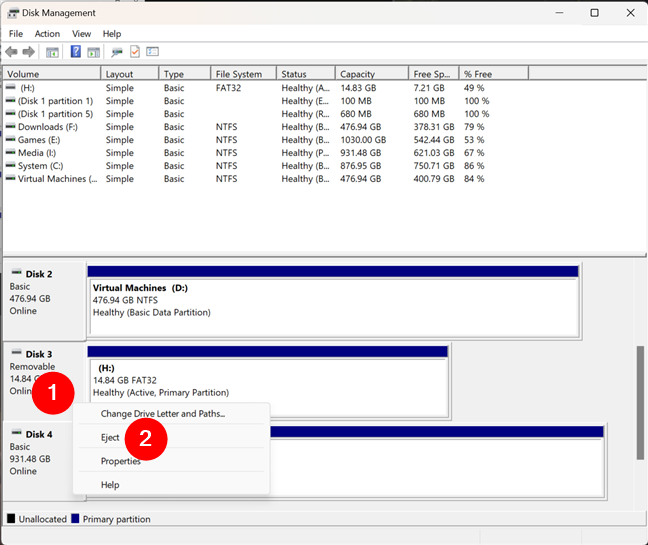
Cliquez avec le bouton droit sur la clé USB et choisissez Éjecter
Vous pouvez maintenant débrancher en toute sécurité la clé USB de votre ordinateur ou appareil.
Avez-vous réussi à éjecter le lecteur de stockage que vous vouliez ?
J’ai fait de mon mieux pour créer un guide complet pour éjecter des disques durs externes ou des clés USB à partir d’un ordinateur ou d’un appareil Windows. Au moins une des méthodes décrites ci-dessus devrait fonctionner pour vous. Cependant, si Windows insiste sur le fait que le périphérique de stockage est actuellement utilisé, éteignez simplement votre ordinateur et débranchez le périphérique souhaité. C’est garanti de fonctionner. 🙂